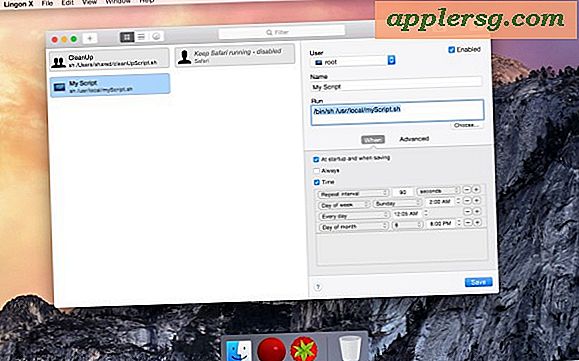Set AirDrop di iOS agar Dapat Ditemukan oleh Kontak Hanya untuk Privasi yang Ditambahkan

Bagi kita yang secara teratur menggunakan AirDrop di iPhone atau iPad dan membiarkan fungsi tersebut sering dihidupkan untuk permintaan berbagi mungkin perlu waktu sejenak untuk menyesuaikan pengaturan privasi sederhana untuk fitur tersebut, memungkinkan perangkat iOS Anda hanya dapat ditemukan oleh Kontak. Hal ini mencegah permintaan AirDrop datang dari pengguna acak atau tidak dikenal, yang jika Anda pernah berada di kantor atau tempat sibuk yang penuh dengan banyak iPhone dan iPad, Anda mungkin telah menjumpai diri Anda sendiri.
Mengubah pengaturan AirDrop discoverability hanya membutuhkan beberapa saat dan dapat dilakukan dari hampir di mana saja di iOS yang Control Center dapat digunakan (perhatikan ini berarti jika Anda memiliki Pusat Kontrol dinonaktifkan di aplikasi atau di layar terkunci untuk mencegah penggunaan yang tidak disengaja, Anda harus berada di Layar Utama).
Cara Mengatur AirDrop iOS agar Terlihat untuk Hanya Kontak
Ini adalah cara yang bagus untuk membatasi opsi berbagi AirDrop kepada mereka yang Anda percayai, karena jika seseorang tidak muncul dalam daftar kontak yang tidak dapat mereka bagikan dengan perangkat iOS:
- Geser ke atas dari bagian bawah layar perangkat iOS untuk membuka Pusat Kontrol
- Ketuk "AirDrop"
- Pilih "Kontak Saja" untuk membatasi siapa iPhone / iPad Anda dapat ditemukan oleh orang-orang yang hanya ada dalam buku alamat Anda
Teks AirDrop dalam Control Center akan berubah untuk menunjukkan pengaturan baru, dan Anda dapat menggesek dari Control Center sekarang untuk menjaga opsi tetap dipertahankan.

Ini membantu untuk mencegah permintaan AirDrop yang tidak disengaja dari pengguna di sekitar, dan juga dapat menambahkan lapisan privasi ke penggunaan AirDrop Anda sendiri, karena perangkat iOS Anda sekarang hanya akan terlihat oleh orang-orang yang telah ditambahkan ke daftar Kontak Anda. Kalau tidak, seperti yang Anda ketahui, ketika AirDrop diatur ke "Semua Orang", iPhone, iPad, atau iPod touch Anda akan terlihat oleh pengguna iOS lain yang mencoba menggunakan AirDrop untuk berbagi sesuatu.
Ini biasanya ide yang baik untuk mematikan AirDrop ketika tidak digunakan, karena membiarkannya mati dapat menyebabkan kehabisan baterai yang tidak perlu dari pencarian perangkat ketika fitur berbagi iOS diaktifkan.
Fitur privasi kecil ini mungkin akan menjadi lebih bermanfaat jika dan ketika iOS pernah mendapatkan kemampuan untuk mengunduh file dan data AirDrop secara langsung ke dan dari Mac juga.